Cum să oprești computerul de pe telefon

Cum să oprești computerul de pe telefon
Ecranul Ctrl+Alt+Delete face parte din Windows de ani de zile. Este instrumentul de bază atunci când Windows se îngheață. Dacă nu reușiți să faceți clic pe nimic de pe ecran sau sistemul dvs. a încetinit până la punctul în care nu puteți ieși din aplicațiile care îl încetinesc, ecranul CTRL+ALT+DELETE (sau ecranul GINA) este ceea ce aveți nevoie. ar trebui să apeleze la.
Ecranul CTRL+ALT+DELETE a fost transferat în Windows 10, așa că oricând sistemul dvs. este blocat, puteți apăsa această combinație de taste și puteți deschide un meniu care vă permite să deschideți managerul de activități, printre altele.
Ești blocat pe ecranul CTRL+ALT+DELETE?
Ecranul CTRL+ALT+DELETE ar trebui să ajute utilizatorii să îndeplinească rapid sarcini importante, dar acest ecran se poate bloca uneori. Acest lucru este rar; chiar dacă sistemul dumneavoastră s-a oprit cu crawlere, ar trebui să puteți accesa ecranul CTRL+ALT+DELETE. Dacă ecranul CTRL+ALT+DELETE nu răspunde, adică nu puteți face clic pe nimic pe el, încercați soluțiile de mai jos.
1. Reporniți sistemul
O repornire poate fi remedierea acestei probleme dacă este un lucru unic. Pentru a reporni sistemul;
2. Rulați repararea la pornire
Dacă ecranul CTRL+ALT+DELETE se blochează de fiecare dată când îl accesați, este posibil să existe o problemă cu fișierele sistemului dvs. Rulați o reparație la pornire .
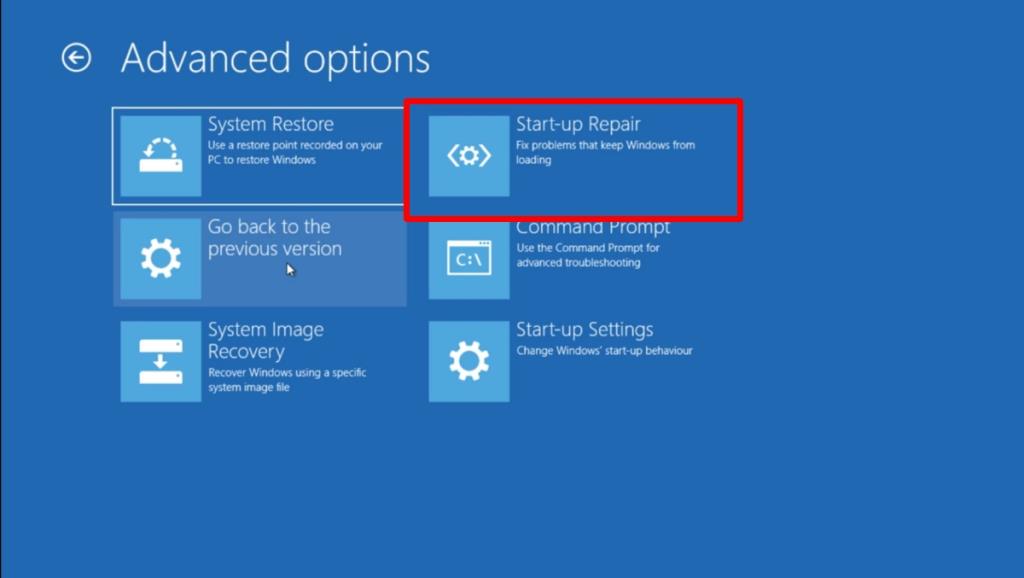
3. Opriți Fastboot
Unul dintre motivele pentru care CTRL+ALT+DELETE poate să nu mai răspundă este Fastboot. Numele caracteristicii sugerează că vă va ajuta sistemul să pornească mai repede, dar se știe că cauzează probleme, cum ar fi un sistem Windows 10 care nu se poate trezi din repaus sau un sistem care afișează un ecran negru atunci când se trezește din repaus. Dezactivarea acestuia este o idee bună .
Control Panel\Hardware and Sound\Power Options și atingeți Enter.4. Derulați înapoi driverele grafice
Problemele cu driverele grafice se manifestă în moduri neașteptate, iar ecranul înghețat este una dintre ele. Derulați înapoi driverul grafic dacă CTRL+ALT+DELETE continuă să se blocheze.
Concluzie
Ecranul CTRL+ALT+DELETE este o modalitate rapidă de a ajunge la managerul de activități și de a bloca sistemul sau de a schimba parola sistemului dumneavoastră. Nu îngheață des sau nu are multe probleme, dar nu este nimic pe care reparația la pornire nu poate remedia.
Cum să oprești computerul de pe telefon
Practic, Windows Update funcționează împreună cu registry-ul și diferite fișiere DLL, OCX și AX. În cazul în care aceste fișiere se corupesc, majoritatea funcțiilor
Noile suite de protecție a sistemului au apărut ca ciupercile în ultima vreme, toate aducând încă o soluție antivirus/detectare a spamului și, dacă ai noroc...
Află cum să activezi Bluetooth pe Windows 10/11. Bluetooth trebuie să fie activat pentru ca dispozitivele tale Bluetooth să funcționeze corect. Nu-ți face griji, este simplu!
Anterior, am analizat NitroPDF, un cititor PDF excelent care permite utilizatorului să convertească documente în fișiere PDF cu opțiuni precum îmbinarea și divizarea PDF-urilor.
Ați primit vreodată un document sau un fișier text care conține caractere inutile redundante? Textul conține multe asteriscuri, cratime, spații goale etc.?
Atât de mulți oameni m-au întrebat despre mica pictogramă dreptunghiulară Google de lângă Windows 7 Start Orb din bara mea de activități, încât în sfârșit am decis să public asta.
uTorrent este de departe cel mai popular client desktop pentru descărcarea torrentelor. Chiar dacă funcționează perfect pentru mine în Windows 7, unii oameni au probleme...
Toată lumea trebuie să ia pauze frecvente în timp ce lucrează la calculator; dacă nu ia pauze, există șanse mari să-ți iasă ochii de sus (bine, nu să-ți iasă ochii de sus).
Este posibil să existe mai multe aplicații cu care, ca utilizator obișnuit, ești foarte obișnuit. Majoritatea instrumentelor gratuite utilizate în mod obișnuit necesită o instalare dificilă,







